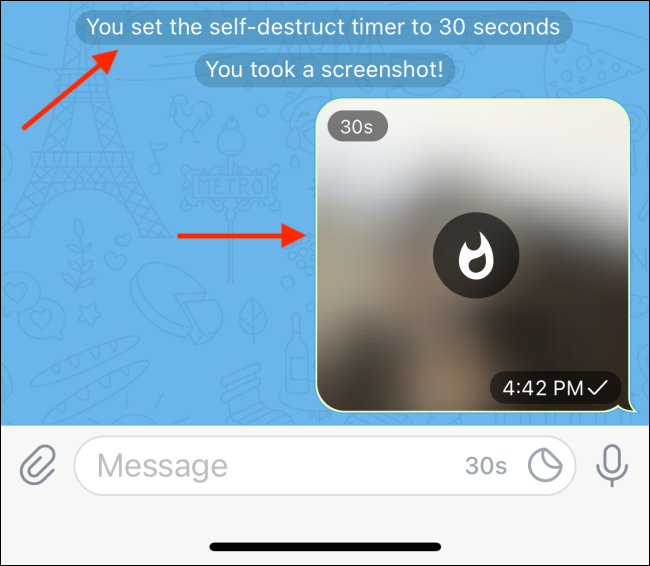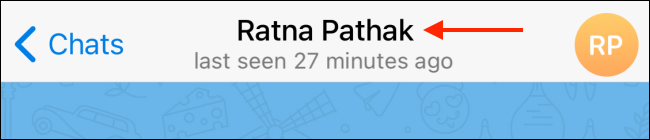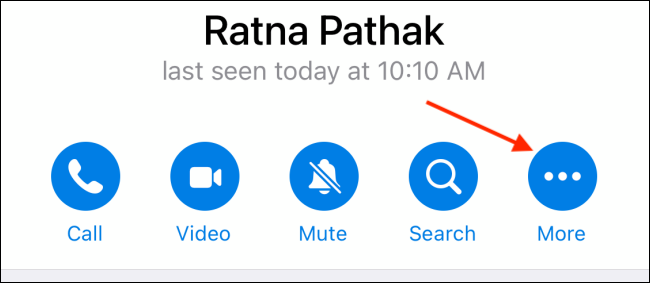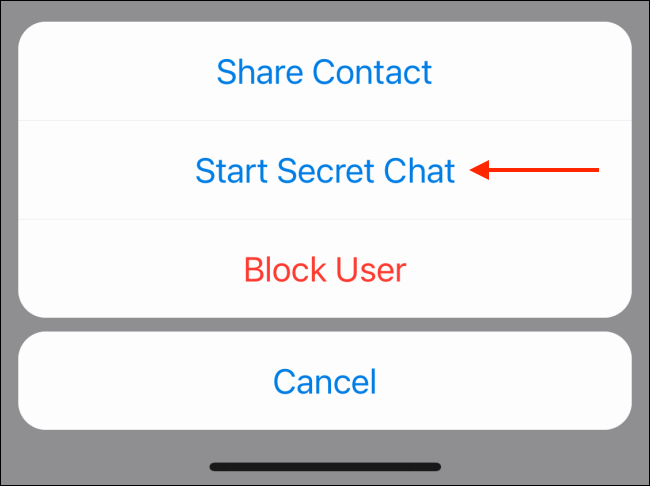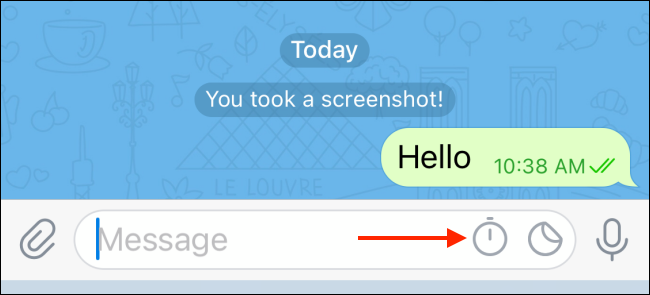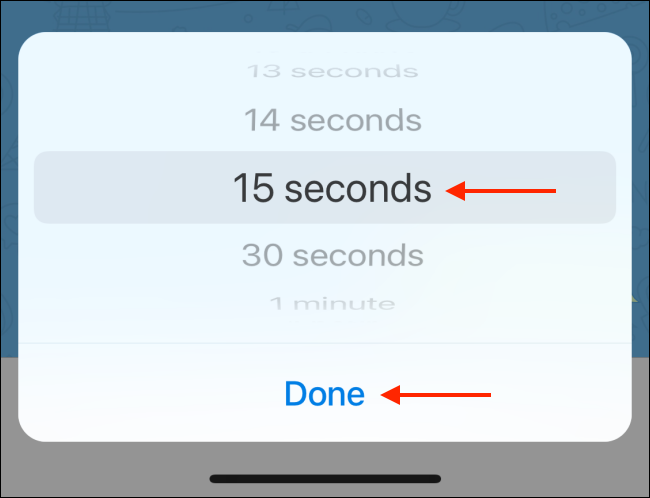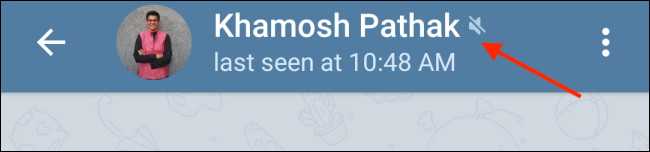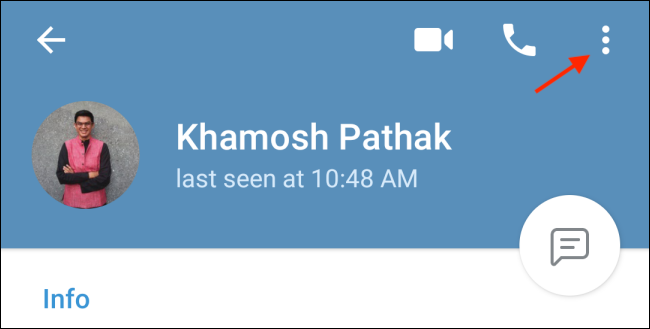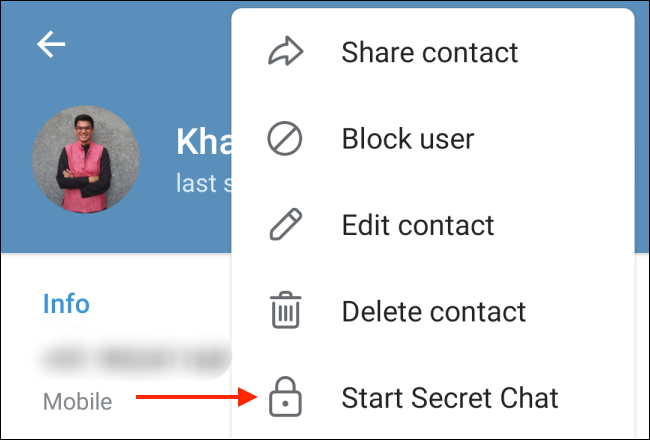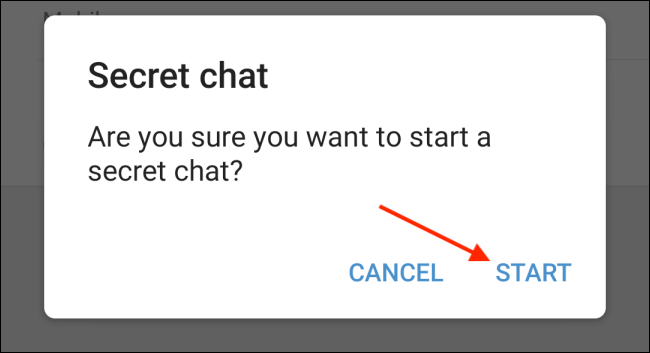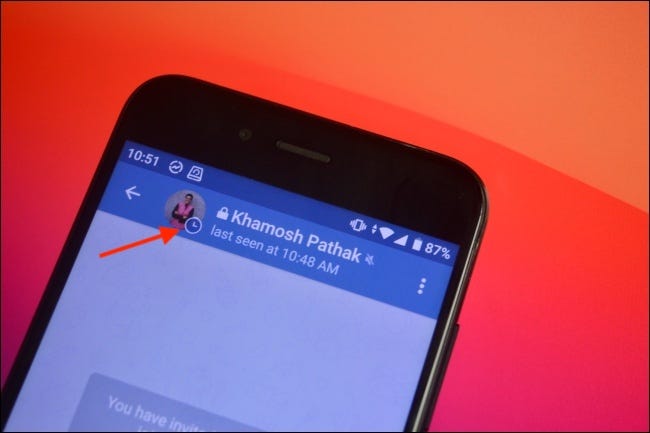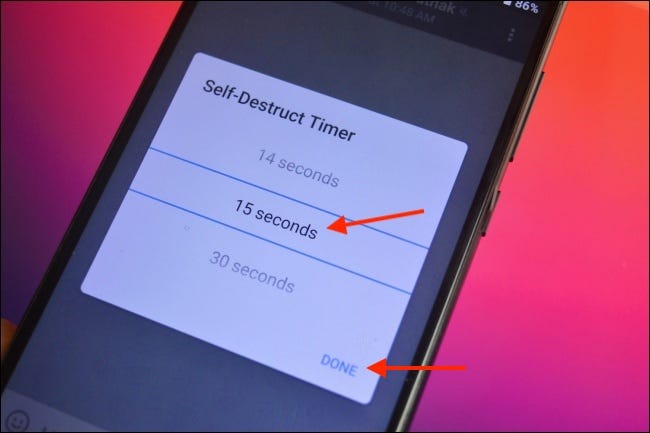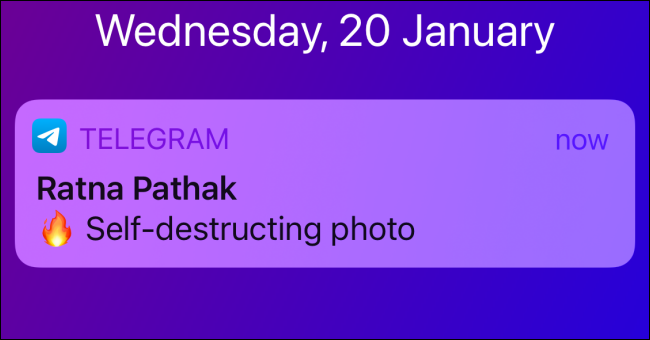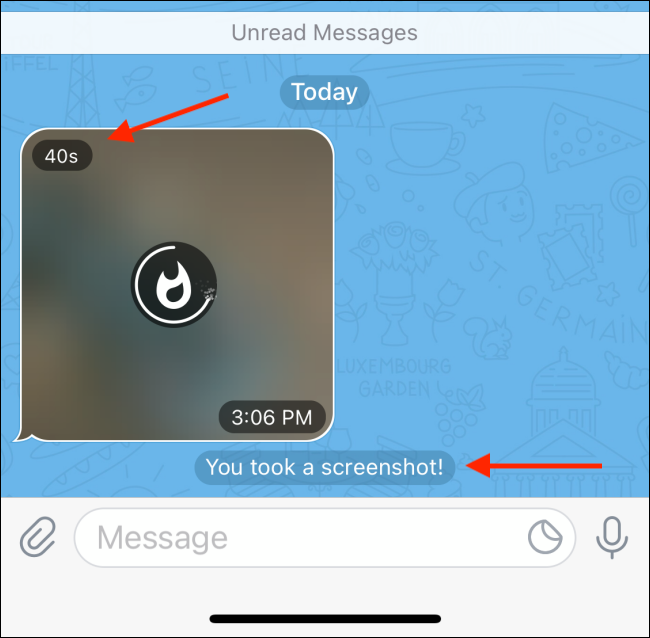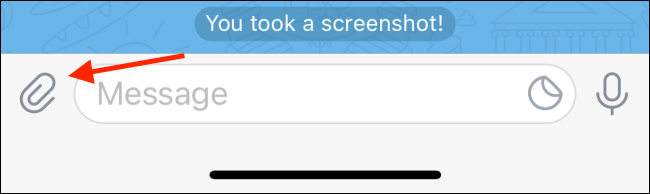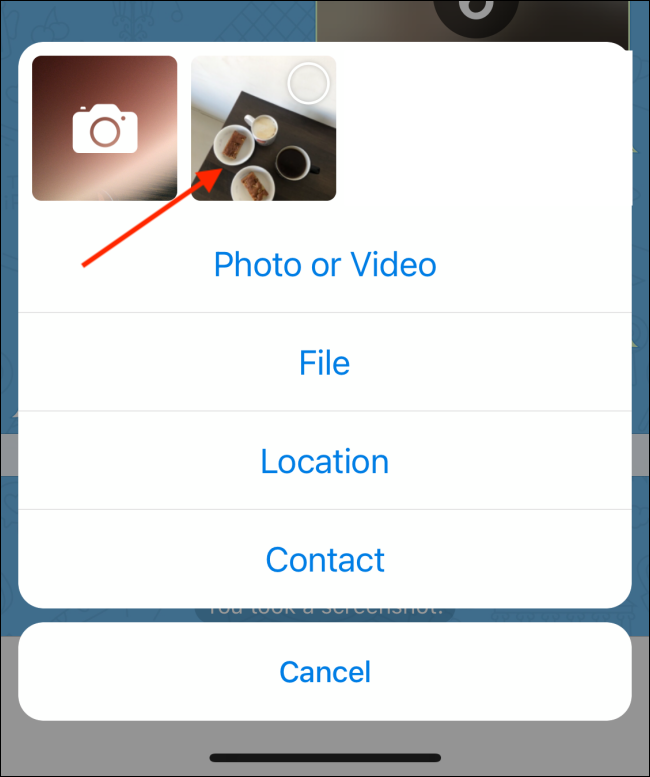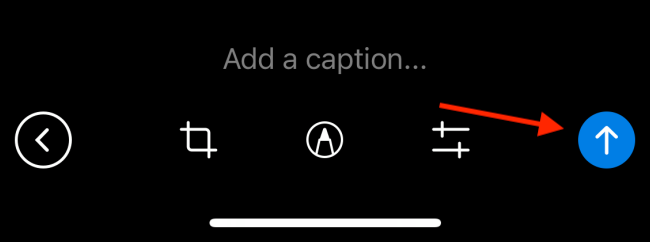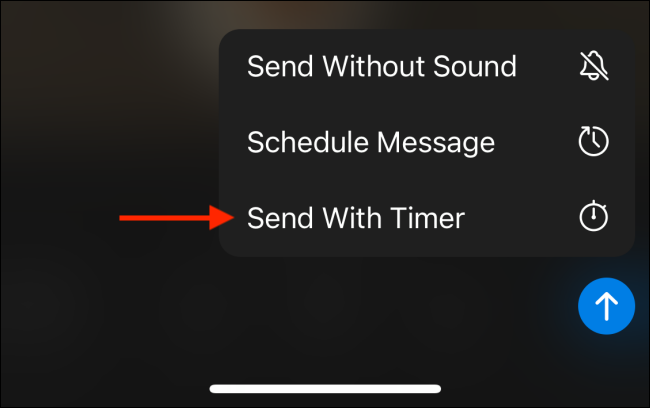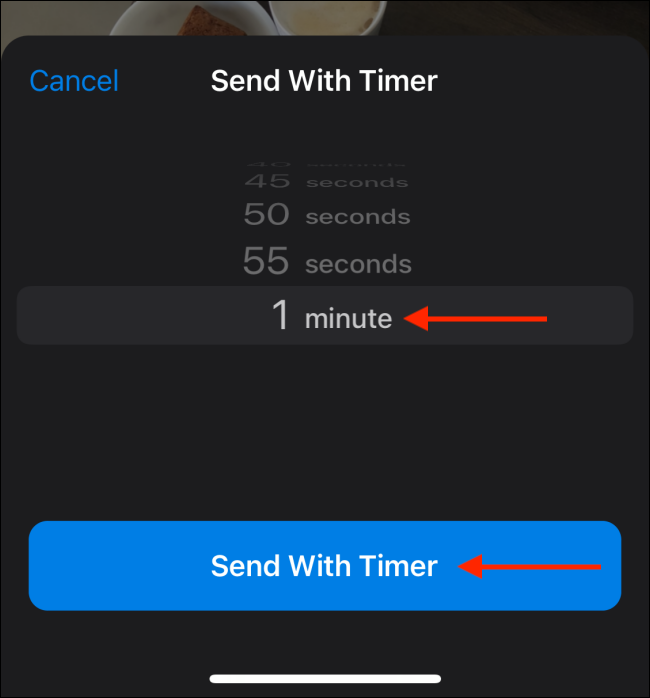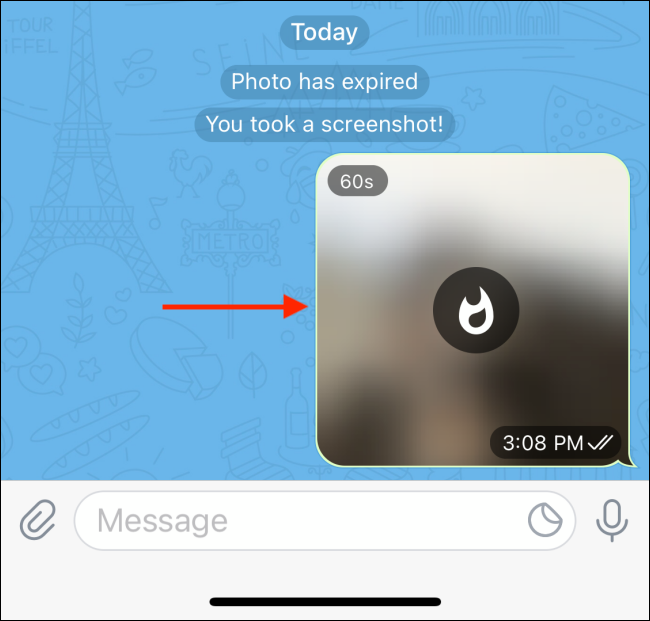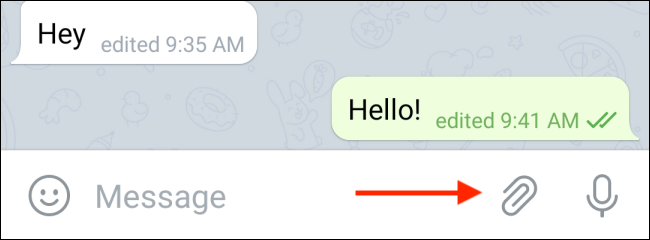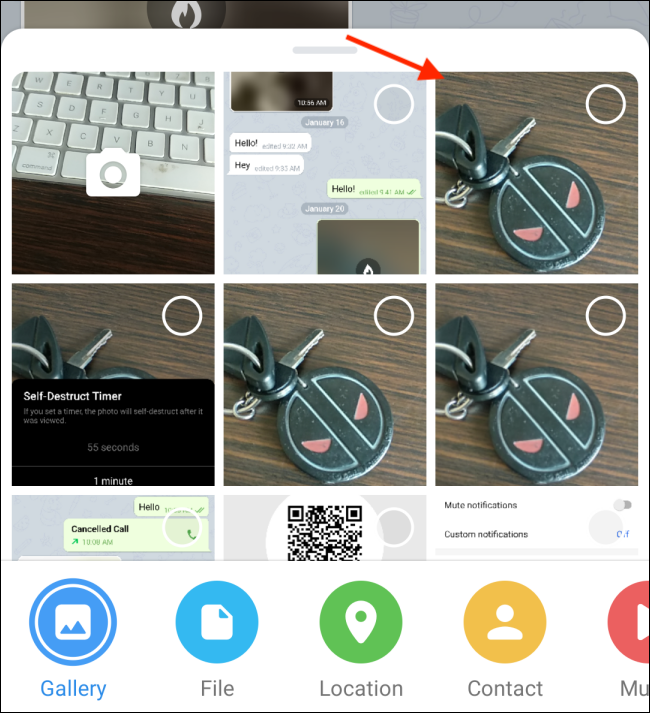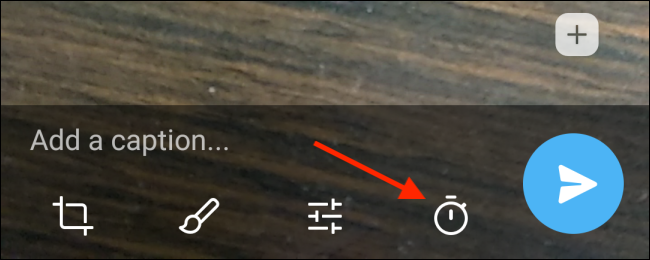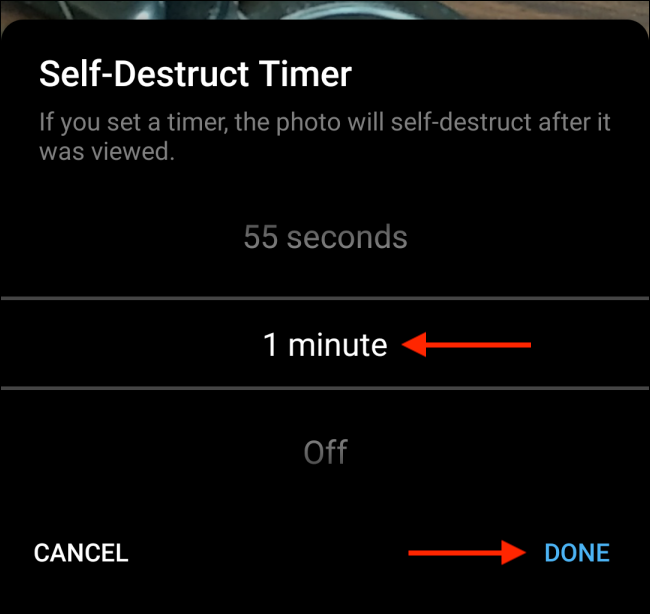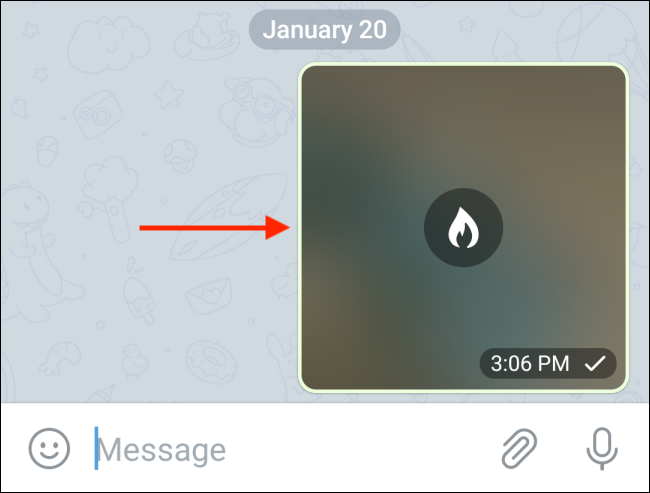વિપરીત સિગ્નલ و WhatsApp , સમાવતું નથી Telegram અદ્રશ્ય સંદેશાઓ માટે એક કસ્ટમ મોડ છે, પરંતુ એપ્લિકેશનમાં અદ્રશ્ય સંદેશાઓ મોકલવાની બે બહુવિધ રીતો છે. તમે કોઈને પણ સ્વ-વિનાશ મીડિયા મોકલી શકો છો અથવા ગુપ્ત ચેટ મોડનો ઉપયોગ કરી શકો છો. તેઓ કેવી રીતે કામ કરે છે તે અહીં છે.
ટેલિગ્રામ ગુપ્ત ચેટનો ઉપયોગ કરીને છુપાયેલા સંદેશાઓ મોકલો
સિક્રેટ ચેટ એ સંપૂર્ણ એન્ક્રિપ્ટેડ એન્ડ-ટુ-એન્ડ મેસેજિંગ સુવિધા છે Telegram (આ એક છે સિગ્નલ અને ટેલિગ્રામ વચ્ચેના મુખ્ય તફાવતો. ). તે ફક્ત વ્યક્તિગત ચેટ માટે જ કાર્ય કરે છે, અને ગુપ્ત ચેટમાં મોકલવામાં આવેલી દરેક વસ્તુ ફક્ત ઉપકરણ પર જ રહે છે. એકવાર તમે ગુપ્ત વાર્તાલાપ કાઢી નાખો, પછી બધા સંદેશાઓ અદૃશ્ય થઈ જાય છે.
સિક્રેટ ચેટમાં ટાઈમર ફીચર છે જે તમને XNUMX મિનિટથી XNUMX અઠવાડિયા (ટેક્સ્ટ મેસેજ, ફોટો, મેસેજ અને અન્ય મીડિયા સહિત) વચ્ચે ગમે ત્યાં છુપાયેલા મેસેજ મોકલી શકે છે.
જ્યારે તમે સિક્રેટ ચેટ મોડમાં હોવ, ત્યારે એન્ડ્રોઇડ એપ યુઝર્સને સ્ક્રીનશોટ લેવાથી રોકે છે. iPhone યુઝર્સ હજુ પણ સ્ક્રીનશોટ લઈ શકે છે, પરંતુ તમને ચેટમાં તેના વિશે જાણ કરવામાં આવશે.
iPhone પર ગુપ્ત ટેલિગ્રામ ચેટ શરૂ કરો
તમે કોન્ટેક્ટની પ્રોફાઇલમાંથી સિક્રેટ ચેટ શરૂ કરી શકો છો. ચાલુ આઇફોન , એક એપ ખોલો Telegram અને વાતચીત પર જાઓ જ્યાં તમે એક અલગ ગુપ્ત ચેટ શરૂ કરવા માંગો છો.
- અહીં, ઉપરથી તેમના પ્રોફાઇલ નામ પર ટેપ કરો.
- હવે, બટન દબાવો “વધુ"
- એક વિકલ્પ પસંદ કરોગુપ્ત ચેટ શરૂ કરો"
- પોપ-અપ વિન્ડોમાંથી, બટન સાથે પુષ્ટિ કરો “શરૂઆત"
- ગુપ્ત ચેટ મોડ હવે સક્રિય છે. સ્વ-વિનાશ ટાઈમરને સક્ષમ કરવા માટે, ટેક્સ્ટ બોક્સમાં સ્ટોપવોચ આઇકોનને ટેપ કરો.
- અહીં, તે સમયગાળો પસંદ કરો કે જેના માટે સંદેશ ગુપ્ત ચેટમાં રહેશે. તમે સેકન્ડ અને એક અઠવાડિયા વચ્ચે પસંદ કરી શકો છો. બટન પર ક્લિક કરો "તુંપસંદગી પછી.
અને તે છે. હવે, તમે ચેટમાં કંઈપણ મોકલી શકો છો (ફોટા, વિડિયો, ટેક્સ્ટ, GIF) અને તે મોકલવાના સમય પછી સ્વ-વિનાશ થઈ જશે.
તમે મેસેજમાં જ કાઉન્ટડાઉન ટાઈમર જોશો. એકવાર સમય પૂરો થઈ ગયા પછી, સંદેશ અદૃશ્ય થઈ જશે જાણે કે તે ક્યારેય મોકલ્યો ન હતો.
Android માટે ટેલિગ્રામ પર ગુપ્ત ચેટ શરૂ કરો
જો તમે એન્ડ્રોઇડનો ઉપયોગ કરી રહ્યાં છો, તો અદૃશ્ય થઈ જતા સંદેશાઓને સક્ષમ કરવાની પ્રક્રિયા ગુપ્ત ચેટ તદ્દન અલગ.
પ્રથમ, તમારે સંપર્ક સાથે ગુપ્ત ચેટ શરૂ કરવાની જરૂર છે. આ કરવા માટે, એપ્લિકેશન ખોલો ટેલિગ્રામ તમારા સ્માર્ટફોન પર જે કામ કરે છે Android અને તે વાતચીત પર જાઓ જ્યાં તમે ગુપ્ત ચેટ શરૂ કરવા માંગો છો.
- પછી, ઉપરથી તેમના પ્રોફાઇલ નામ પર ટેપ કરો.
- ઉપલા-જમણા ખૂણામાં ત્રણ-ડોટેડ મેનૂ આયકન પસંદ કરો.
- હવે, વિકલ્પ પર ટેપ કરો “ગુપ્ત ચેટ શરૂ કરો"
- પોપ-અપમાંથી, બટન પર ક્લિક કરો “શરૂઆત"પુષ્ટિ માટે.
હવે તમારે અદ્રશ્ય થઈ ગયેલા સંદેશાઓ મોકલવા માટે સ્વ-વિનાશ ટાઈમર સુવિધાને સક્ષમ કરવાની જરૂર છે. - من ગુપ્ત ચેટ ટોચના ટૂલબારમાંથી, સ્ટોપવોચ આઇકોન પર ક્લિક કરો.
- સ્વ-વિનાશ સંદેશાઓ માટે સમયમર્યાદા પસંદ કરો, પછી બટન દબાવો.તું"
સિક્રેટ ચેટમાં હવે મોકલવામાં આવેલ કોઈપણ સંદેશ નિર્ધારિત સમય પછી આપમેળે અદૃશ્ય થઈ જશે.
ટેલિગ્રામમાં કોઈપણ સંપર્કને અદ્રશ્ય થઈ ગયેલા ફોટા અને વિડિયો મોકલો
ગુપ્ત ચેટ એક એવી સુવિધા છે જે એન્ડ-ટુ-એન્ડ એન્ક્રિપ્શન પ્રદાન કરે છે, પરંતુ જો તમે માત્ર સ્વ-વિનાશક ફોટો અથવા વિડિયો મોકલવા માંગતા હોવ તો શું થશે (જેમ કે તમે Snapchat .و Instagram)? તમે મીડિયા સ્વ-વિનાશ સુવિધા સાથે આ કરી શકો છો, જે તમને એક સેકન્ડથી એક મિનિટ સુધી ટાઈમર સાથે છુપાયેલા સંદેશાઓ મોકલવાની મંજૂરી આપે છે.
આ ફીચર માત્ર બે લોકો વચ્ચેની ચેટમાં જ કામ કરે છે. તે જૂથો અને ચેનલો માટે ઉપલબ્ધ નથી Telegram. અદૃશ્ય થઈ ગયેલા ફોટા અને વીડિયો ટાઈમરની સાથે ચેટમાં અસ્પષ્ટ ઓવરલે સાથે દેખાય છે.
જ્યારે વ્યક્તિ પૂર્વાવલોકન પર ક્લિક કરે છે, ત્યારે જ ટાઈમર શરૂ થાય છે. જો તેઓ છબીનો સ્ક્રીનશોટ લેશે, તો તમને સૂચિત કરવામાં આવશે.
આઇફોન પર ટેલિગ્રામમાં ગાયબ થયેલા ફોટા અને વિડિયો મોકલો
લક્ષણ ટાઈમર સાથે ટેલિગ્રામ મોકલો આઇફોન પર છુપાયેલા ફોટા અને વિડિયો શેર કરવા માટે લાંબી પ્રેસ ક્રિયા પાછળ છુપાયેલ છે.
- પ્રારંભ કરવા માટે, વાતચીત ખોલો જ્યાં તમે છુપાયેલ સંદેશ મોકલવા માંગો છો.
- પછી, ટેક્સ્ટ બોક્સની બાજુમાં એટેચ આઇકોન પર ટેપ કરો.
- અહીં, ફોટો અથવા વિડિયો પસંદ કરો.
- એકવાર થઈ જાય, સબમિટ બટન દબાવો અને પકડી રાખો.
- એક વિકલ્પ પસંદ કરોટાઈમર સાથે મોકલો"
- સમયગાળો પસંદ કરો અને બટન દબાવોટાઈમર સાથે મોકલો"
- ફોટો કે વીડિયો હવે ચેટમાં મોકલવામાં આવશે.
Android માટે ટેલિગ્રામમાં છુપાયેલા ફોટા અને વીડિયો મોકલો
એન્ડ્રોઇડ એપમાં છુપાયેલા ફોટા કે વીડિયો મોકલવાની પ્રક્રિયા અલગ છે.
- પ્રારંભ કરવા માટે, તમે ફોટો અથવા વિડિયો મોકલવા માંગો છો તે ચેટ ખોલો. આગળ, ટેક્સ્ટ બોક્સની બાજુમાં સ્થિત એટેચ આઇકોન પર ટેપ કરો.
- અહીં, ફોટો અથવા વિડિયો ઉમેરો.
- મોકલો બટનની બાજુમાં સ્ટોપવોચ આઇકનને ટેપ કરો.
- સમય અંતરાલ પસંદ કરો અને બટન દબાવો “તું"
- હવે, ચેટ પર સંદેશ શેર કરવા માટે મોકલો બટન દબાવો.
ફોટો અથવા વિડિયો ચેટમાં ઉપલબ્ધ હશે, જેમાં અસ્પષ્ટ પૂર્વાવલોકન અને ટોચ પર ટાઈમર હશે. એકવાર તમે તેને જોશો, અને ટાઈમર સમાપ્ત થઈ જશે, સંદેશ ચેટમાંથી અદૃશ્ય થઈ જશે.
શું તમે કોઈ વિકલ્પ વિશે વિચારી રહ્યા છો WhatsApp તમારા માટે યોગ્ય છે? વિશે અમારી માર્ગદર્શિકા વાંચો વધુ જાણવા માટે શ્રેષ્ઠ WhatsApp વિકલ્પો .
તમને જાણવામાં પણ રસ હોઈ શકે છે: ટેલિગ્રામ એકાઉન્ટ સ્ટેપ બાય સ્ટેપ ગાઈડ કેવી રીતે ડિલીટ કરવું و એન્ડ્રોઇડ અને આઇઓએસ પર વોટ્સએપ ચેટ્સને ટેલિગ્રામમાં કેવી રીતે ટ્રાન્સફર કરવું? و સિગ્નલ અથવા ટેલિગ્રામ 2021 માં વોટ્સએપ માટે શ્રેષ્ઠ વિકલ્પ શું છે? و તમારે ટેલિગ્રામ વિશે જાણવાની જરૂર છે
અમે આશા રાખીએ છીએ કે ટેલિગ્રામમાં છુપાયેલા સંદેશાઓ કેવી રીતે મોકલવા તે અંગે આ લેખ તમને ઉપયોગી લાગશે, ટિપ્પણીઓમાં તમારો અભિપ્રાય શેર કરો.